YouTube hiç bitmeyen bir video içeriği kaynağı sunarak medya merkeziniz için olmazsa olmaz bir özelliktir. Kodi kullanıyorsanız, resmi bir YouTube eklentisi olduğu için şanslısınız demektir.
Resmi YouTube Kodi eklentisi, YouTube videolarını izlemenizi ve aboneliklerinizi yönetmenizi sağlar. Resmi eklentiyi kullanarak Kodi'de YouTube'u nasıl izleyeceğiniz aşağıda açıklanmıştır.
YouTube Kodi Eklentisi Nasıl Kurulur
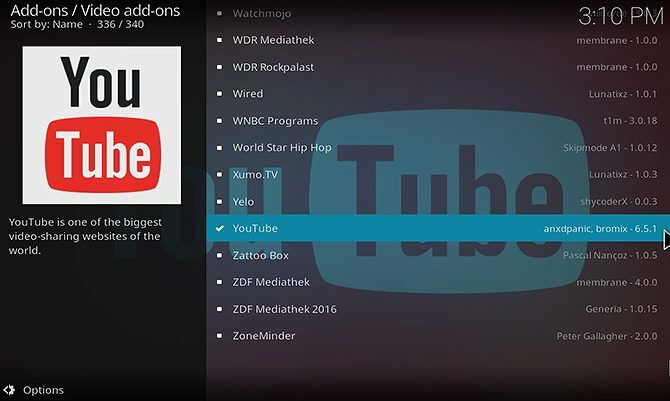
Kodi için YouTube eklentisini yüklemek, resmi Kodi deposunda barındırıldığı için çok kolaydır. Bu, eklentinin yasal olduğunu ve Kodi geliştirme ekibinin kullanımının güvenli olduğunu kabul ettiğini anlamına gelir. Ayrıca, Kodi kurulumunuza yeni bir havuz ekleme zahmetinden geçmeniz gerekmediği anlamına gelir.
Kodi, varsayılan olarak yüklenmiş resmi havuzla birlikte gelir, bu nedenle YouTube gibi resmi olarak desteklenen bir eklenti yüklemek hızlı ve basittir.
YouTube eklentisini yüklemek için Kodi ana ekranınızdan başlayın. Şuraya gitmek için soldaki menüyü kullanın: Eklenti. Şimdi tıklayın
Açık kutu simgesini görüntülemek için menünün sol üst köşesindeki Eklenti tarayıcısı Menü. Sağdaki seçeneklerden Depodan yükle.Şimdi git Kodi Eklenti deposu. seçmek Video eklentileri, ardından bulana kadar listenin en altına kadar kaydırın. Youtube. Buna tıklayın ve ardından Yüklemek tıklayın.
Yükleme işleminin yalnızca birkaç saniye sürmesi gerekir, ardından YouTube Kodi eklentisinin yüklendiğini belirten bir mesaj görürsünüz.
Kodi için YouTube Eklentisi Nasıl Kullanılır
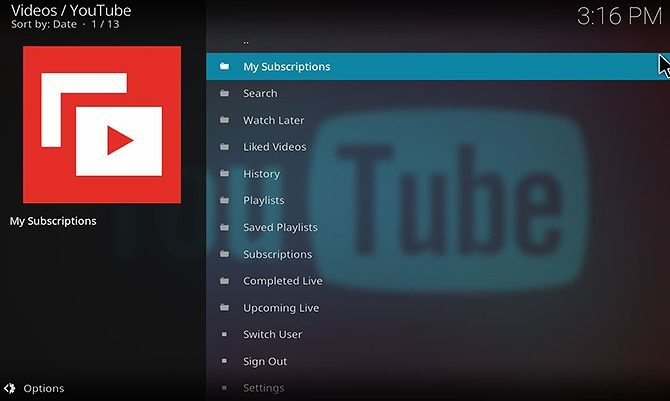
Artık YouTube Kodi eklentisini kullanmaya hazırsınız. Bunu yapmak için Kodi ana ekranınızdan bir kez daha başlayın. Şimdi git Eklenti soldaki menüde ve ardından Video eklentileri. Altında YouTube logosu ve YouTube etiketi bulunan bir kutucuk görürsünüz. Eklentiye gitmek için bunu tıklayın.
Yapmak isteyeceğiniz ilk şey, eklentinin tüm özelliklerini kullanmak için YouTube hesabınızda oturum açmaktır. Bunu yapmak için, Oturum aç eklenti menüsünden.
Gitmen gerek google.com/device Kodi'nin görüntülediği kodu girmek için web tarayıcınızda, ardından oturum açmak istediğiniz hesabı seçin. Tıklayın İzin vermek tıklayın. O zaman Kodi'ye geri dönmeniz ve aynı şeyi ikinci kez yapmanız gerekir. Şimdi, eklenti yenilenecek ve oturum açacaksınız.
YouTube eklentisinin ana ekranı size bir seçenekler listesi gösterir. Tıklayabilirsiniz aboneliklerim takip ettiğiniz kanalların yayınladığı en son videoları görmek veya Çalma listeleri video oynatma listelerinizi görmek için (burada YouTube oynatma listeleri hakkında bilmeniz gereken her şey YouTube Oynatma Listeleri için Başlangıç Kılavuzu: Bilmeniz GerekenlerBu YouTube başlangıç kılavuzunda, size YouTube oynatma listelerinin avantajlarını ve bir şey öğrenmek ve her şeyin tadını çıkarmak için onları nasıl kullanabileceğinizi anlatacağız. Daha fazla oku ).
Her menünün altında videonun adı ve süresi sağda listelenen bir video listesi olacaktır. Bir videonun başlığının üzerine geldiğinizde, soldaki kutuda kanal adını ve video açıklamasını görürsünüz.
İzlemek istediğiniz bir video bulduğunuzda başlığa tıklayın. Bu, Kodi'deki diğer videolar gibi kontrol edebileceğiniz videoyu oynatmaya başlayacaktır.
YouTube Kodi Eklentisinden Daha Fazla Yararlanma İpuçları
Gördüğünüz gibi, YouTube eklentisi Kodi aracılığıyla YouTube videolarını izlemek için harika. Ancak, yeni videolar bulmanıza ve izlemenizi düzenlemenize yardımcı olacak tonlarca özelliğe de sahiptir.
1. Kanallara Nasıl Abone Olunur
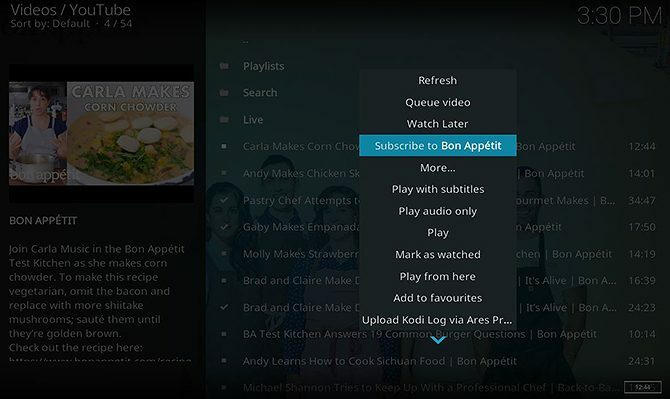
İzlemekten hoşlandığınız yeni bir YouTube kanalı bulduğunuzda, Kodi eklentisi içinden kanalınıza abone olabilirsiniz. Bu şekilde, kanalın yeni videoları hem eklentideki hem de tarayıcınızda YouTube'u izlerken Aboneliklerim bölümünde görünür.
Bu özelliği kullanmak için, ilgilendiğiniz videoların başlığını bulun. Sonra sağ tık başlığında. Bu, seçebileceğiniz bir menü açar [Kanal adı] na abone olun. Kanala abone olmak için bu menü seçeneğini tıklayın.
2. Daha Sonra İzle Çalma Listenizi Görüntüleme ve Ekleme
YouTube'daki Daha Sonra İzle oynatma listesi özelliği, daha sonra incelemek istediğiniz tüm videoları izlemenin kullanışlı bir yoludur. Bu çalma listesini Kodi içinden de görüntüleyebilirsiniz. Daha Sonra İzle oynatma listenizi görüntülemek için Daha sonra izle ana eklenti menüsünden.
Eklentiye göz atarken eğlenceli görünen bir video bulursanız, bu videoyu Daha Sonra İzle oynatma listenize de ekleyebilirsiniz. Bunu yapmak için videonun başlığını sağ tıklayın ve ardından Daha sonra izle içerik menüsünden.
3. Kodi Eklentisinden YouTube Canlı Akışları Nasıl İzlenir
Canlı akışlar daha popüler hale geliyor ve en iyi yasal YouTube canlı kanalları Kordon Kesiciler için En İyi 10 Yasal YouTube Canlı KanalıYouTube Live, bazıları yasal, bazıları yasal olmayan bir içerik karışımına ev sahipliği yapar. İşte kablo kesiciler için bazı yasal YouTube Canlı kanalları. Daha fazla oku haberleri, alışverişi ve daha fazlasını kapsar. Kablo kesiciler için mükemmel hale getirir. Artık bu canlı akışları YouTube Kodi eklentisinde izleyebilirsiniz.
Canlı bir akış izlemek için eklenti ana ekranında başlayın. Sonra seçin Tamamlandı Canlı Son zamanlarda sona eren canlı akışları görüntülemek için menüden. Bunları diğer herhangi bir YouTube videosu gibi izleyebilirsiniz. Veya seçebilirsiniz Yakında Yayınlanacak yakında canlı akışların ne olacağını görmek için. Yaklaşan bir canlı akış başlığını tıklarsanız, canlı akış başlayana kadar ne kadar beklemeniz gerektiğini gösteren bir mesaj görürsünüz.
4. Kodi Eklentisinden YouTube Videoları Nasıl Aranır?
Eklentideki videolara göz atmanın yanı sıra, belirli bir konuyla ilgili videolar bulmak için YouTube'da da arama yapabilirsiniz.
Bir konuyu aramak için Arama ana eklenti menüsünden. Sonra seçin Yeni arama arama sorgunuzu girebileceğiniz bir açılır metin kutusu görürsünüz. Teriminizi girin, ardından tamam. Artık arama teriminize uyan videoların yanı sıra, terimle de eşleşen kanalları, oynatma listelerini ve canlı akışları görüntüleme seçeneklerini göreceksiniz.
5. YouTube Kodi Eklentisinde Altyazı İndirme
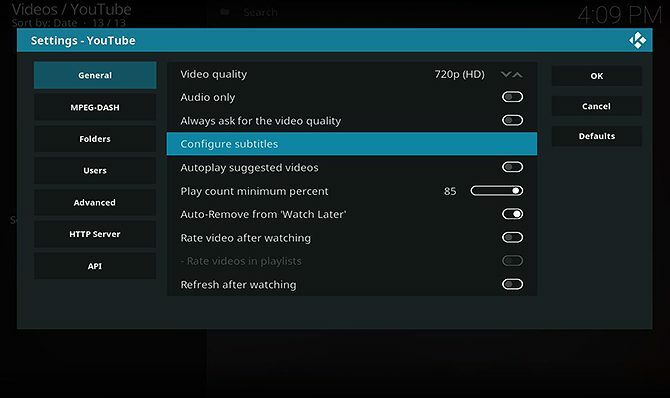
Belki de komşularınızı rahatsız etmemek, işitme problemleri yaşamamak veya farklı dillerde video izlemek gibi seslerle videoları izlemek istersiniz. Bu durumlarda, Kodi'de YouTube izlerken altyazı kullanabilirsiniz.
Altyazıları etkinleştirmek için şu adrese gidin: Ayarlar eklenti ana menüsünde. Sonra seçin Altyazıları yapılandır. Buradan seçenekler arasından seçim yapabilirsiniz: hem kullanıcı tarafından oluşturulan hem de otomatik olarak oluşturulan altyazıları yalnızca kullanıcı tarafından oluşturulan altyazıları görüntülemek veya sistemin her birini sizin seçiminize yönlendirmesini sağlamak için saati.
çevrimiçi vBiz her seferinde altyazılarımızı seçeceğiz Komut istemi. Şimdi size isteyip istemediğiniz sorulacaktır. Oynatmaya başlamadan önce altyazıları indirve seçeceğiz Evet.
Şimdi, bir video izlerken, önce size farklı dillerde altyazı sunan bir seçenek göreceksiniz. Tercih ettiğiniz dili tıkladığınızda videonuz altyazılar etkinleştirildiğinde oynatılır.
Yüklemeye Değer Diğer Kodi Eklentileri
Kodi için YouTube eklentisi, Kodi cihazınızdan YouTube videolarını izlemenin harika bir yoludur. Kodi için daha da harika eklentiler bulmak için göz atın yüklemek için en iyi Kodi eklentileri İhtiyacınız olduğunu bilmediğiniz en iyi 20 Kodi Eklentisiİşte size ihtiyacınız olduğunu bilmediğiniz, ancak şu anda yüklemeniz gereken en iyi Kodi eklentileri. Daha fazla oku .
Georgina, Berlin'de yaşayan ve psikoloji alanında doktora sahibi olan bir bilim ve teknoloji yazarıdır. Yazmadığı zaman genellikle bilgisayarıyla uğraşırken veya bisiklete binerken bulunur ve yazısının daha fazlasını georginatorbet.com adresinde görebilirsiniz.

